Имбирь 2.7.53.0

Ginger — бесплатная программа для проверки орфографии и грамматики.
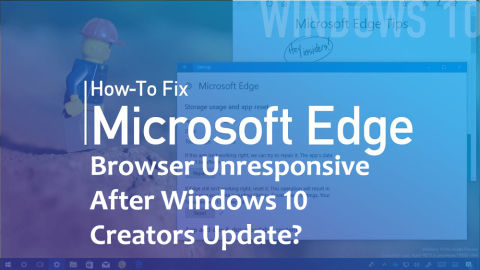
Резюме: Браузер Microsoft Edge не отвечает после обновления создателей Windows 10 — еще одна проблема, с которой сталкиваются пользователи Windows 10. Ищете решение? Тогда эта статья предоставит вам эффективные решения, которые помогут вам легко преодолеть проблему с медленным и неотвечающим интерфейсом Microsoft Edge.
Обновление Windows 10 Creators теперь доступно для всех систем Windows 10. Основная цель этого обновления — сделать Windows 10 более привлекательной и простой в использовании. Он содержит множество исправлений, исправлений и функций, которые делают систему Windows 10 более надежной .
Но это также включает в себя несколько проблем, таких как сбой игры после обновления создателей , отсутствие подключения к Интернету , проблемы со звуком / видео и многое другое. Если вы заметили, что Edge не работает после обновления , вам нужно быстро найти исправления, чтобы Microsoft Edge правильно реагировал.
HI,
I’ve just upgraded to the Creators Update via the Update Assistant and now the Edge Browser is unresponsive.
Please help, this is driving me nuts already! Could something have gone wrong with my upgrade? Should I try rolling back and then trying the update again?
Posted By Microsoft
Здесь, в этой статье, вы столкнетесь с различными решениями, которые наверняка помогут вам решить проблему с браузером Microsoft Edge , который не отвечает после обновления до Creators. Итак, приступим…
Как исправить браузер Microsoft Edge, который не отвечает после обновления Windows 10 Creators?
Итак, решения по исправлению зависания Microsoft Edge после обновления перечислены ниже, просмотрите их одно за другим и посмотрите, какое из них подходит вам для решения проблемы, и вы сможете использовать браузер Edge без замедления и зависания.
Решение 1. Попробуйте Microsoft Fix Tool
Чтобы устранить проблему с неработающим краем после обновления , вам нужно воспользоваться помощью простого инструмента исправления Microsoft .
Этот инструмент поможет вам диагностировать веб-браузер Microsoft Edge и сделать его идеальным. Во-первых, вам нужно скачать Microsoft Easy fix tool с официальной веб-страницы.



Примечание. Чтобы запустить этот инструмент, вам необходимо войти в Windows как администратор.

Если это решение не помогает устранить проблему с медленным и неотвечающим браузером Microsoft Edge, попробуйте другое исправление, чтобы избавиться от проблемы «Браузер Microsoft Edge не отвечает», указанной ниже.
Решение 2. Сбросьте настройки веб-браузера, чтобы исправить браузер Microsoft Edge, который не отвечает
Вот еще одно решение, которое поможет вам избавиться от браузера Microsoft Edge, который не отвечает после обновления создателей Windows 10.
Попробуйте перезагрузить веб-браузер и запустить его, чтобы увидеть, помогает ли он правильной работе браузера Edge. Следуйте инструкциям, чтобы сделать это:
C:\Users\%username%\AppData\Local\Packages\Microsoft.MicrosoftEdge_8wekyb3d8bbe
ПРИМЕЧАНИЕ. Вам необходимо заменить %username% своим именем пользователя.

Get-AppXPackage -AllUsers -Name Microsoft.MicrosoftEdge | Foreach {Add-AppxPackage -DisableDevelopmentMode -Register “$($_.InstallLocation)\AppXManifest.xml” -Verbose}

Теперь попробуйте открыть браузер Microsoft Edge и посмотреть, правильно ли он отвечает. Если ваша Windows 10 работает медленно и не отвечает , вы можете найти решения, чтобы исправить это.
Решение 3. Чистая загрузка вашего ПК
Чтобы решить проблему с неработающим браузером Edge , вам поможет метод чистой загрузки. Это запустит ваш ПК/ноутбук, используя только минимальный набор системных драйверов и приложений.
Выполните приведенные ниже шаги, чтобы выполнить чистую загрузку системы Windows 10.




После того, как вы выполнили чистую загрузку на своем ПК, попробуйте открыть Microsoft Edge и посмотреть, исправлена ли проблема с медленным и невосприимчивым поведением Microsoft Edge.
Решение 4. Используйте редактор групповой политики
Редактор групповой политики также может помочь исправить браузер Microsoft Edge, который не отвечает после того, как создатели Windows 10 обновили проблему. Следуйте инструкциям, чтобы использовать редактор групповой политики для решения этой проблемы.
Примечание. Перед операцией с базой данных реестра вашей системы Windows рекомендуется создать полную резервную копию базы данных реестра, чтобы избежать любых непредвиденных ситуаций.




После того, как вы выполнили вышеупомянутые шаги и отредактировали групповую политику, попробуйте открыть браузер и проверить, устранена ли проблема Microsoft Edge, не отвечающая на запросы.
Решение 5. Исправьте поврежденные системные файлы, чтобы решить проблему с браузером Edge
Браузер Microsoft Edge не отвечает после обновления Windows 10 Creators Update также может появиться из-за повреждения системных файлов в Windows 10.
Поэтому вам необходимо восстановить такие поврежденные файлы и устранить проблему. Для этого вы можете сначала запустить сканирование SFC, а затем команду DISM, чтобы восстановить системные файлы и решить проблему медленного и не отвечающего Microsoft Edge .
Для этого выполните шаги, указанные ниже:
sfc/scannow
DISM/Online /Cleanup-image /CheckHealth
DISM/Online /Cleanup-image /ScanHealth
DISM/Online /Cleanup-image /RestoreHealth
Подождите пару минут, пока процесс сканирования завершится, а затем перезагрузите операционную систему Windows. Теперь откройте браузер Edge и проверьте, работает ли он и отвечает ли он правильно или нет.
Рекомендуемое решение: сделайте свой ПК с Windows безошибочным
В ОС Windows существует множество ошибок и проблем, и все такие ошибки нельзя решить, выполнив ручные решения. Итак, чтобы сделать ваш ПК с Windows безошибочным, попробуйте инструмент восстановления ПК .
Этот инструмент разработан профессионалом и представляет собой пользовательский интерфейс. С ним легко справится даже новичок. Вам просто нужно загрузить этот инструмент, и он автоматически просканирует всю вашу систему, обнаружит ошибки, такие как DLL, реестр, обновления, BSOD, игры и другие, и легко их решит.
Он также восстанавливает недоступные системные файлы, предотвращает попадание вирусов или вредоносных программ на ПК и оптимизирует производительность для ускорения работы ОС Windows.
Получите инструмент восстановления ПК, чтобы сделать ваш ПК с Windows безошибочным
Вывод
Все вышеперечисленные исправления определенно решат проблемы Microsoft Edge и с легкостью исправят не отвечающий веб-браузер Microsoft Edge .
Также рекомендуется обновить браузер Microsoft Edge. В случае сбоя Microsoft Edge в Windows 10 нажмите на ссылку, чтобы получить решение и устранить проблему.
Ginger — бесплатная программа для проверки орфографии и грамматики.
Blocks — это интеллектуальная игра для учащихся 3-го класса начальной школы, позволяющая тренировать навыки обнаружения и зрения. Учителя включили ее в программу поддержки преподавания информационных технологий.
Prezi — бесплатное приложение, позволяющее создавать цифровые презентации как онлайн, так и офлайн.
Mathway — очень полезное приложение, которое поможет вам решить все математические задачи, требующие более сложного инструмента, чем встроенный калькулятор вашего устройства.
Adobe Presenter — это программное обеспечение для электронного обучения, выпущенное Adobe Systems, доступное на платформе Microsoft Windows в виде подключаемого модуля Microsoft PowerPoint.
Toucan — образовательная технологическая платформа. Это позволяет вам изучать новый язык, просматривая обычные повседневные веб-сайты.
eNetViet — это приложение, которое помогает родителям связаться со школой, в которой учатся их дети, чтобы они могли четко понимать текущую ситуацию с обучением своего ребенка.
Duolingo — Изучайте языки бесплатно, или просто Duolingo, — это образовательная программа, позволяющая изучать и практиковать множество разных языков.
RapidTyping — это удобный и простой в использовании инструмент для тренировки клавиатуры, который поможет вам улучшить скорость набора текста и уменьшить количество ошибок в правописании. Благодаря урокам, организованным для разных уровней, RapidTyping научит вас печатать или улучшить имеющиеся навыки.
MathType — это интерактивное программное обеспечение для уравнений от разработчика Design Science (Dessci), которое позволяет создавать и комментировать математические обозначения для обработки текста, презентаций, электронного обучения и т. д. Этот редактор также используется для создания документов TeX, LaTeX и MathML.








